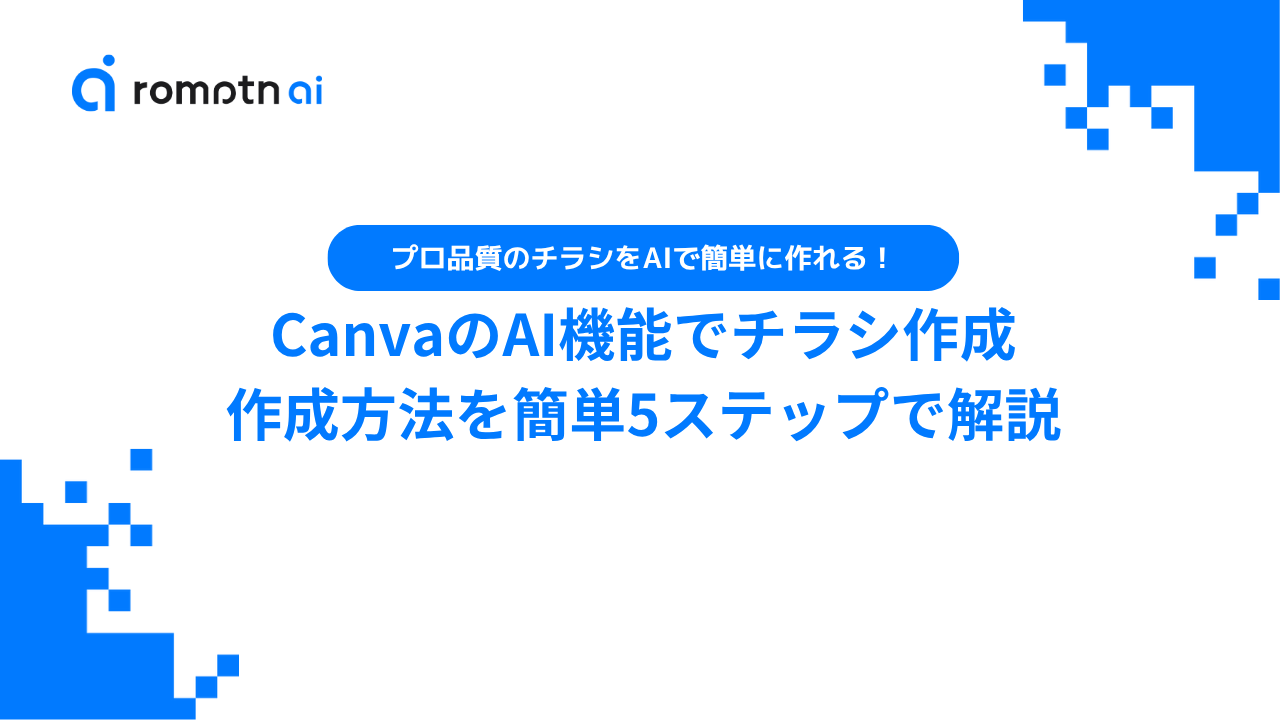「チラシを作りたいけど、デザインスキルがない…」
「文章やキャッチコピーを考えるのが苦手で時間がかかる…」
そんな悩みを抱えていませんか?
CanvaのAI機能を使えば、デザイン未経験でもプロ品質のチラシが30分程度で作成できます。
本記事では、Canva AIを活用したチラシ作成について、マジック作文やマジック生成などの主要4機能と、実践的な5ステップの手順を詳しく解説します。 無料版と有料版の違いや、Sketch To Lifeの応用テクニックまで網羅しているので、今日からすぐに実践できる内容です。
AIの力を借りて、効率的にチラシを作成し、ビジネスや副業に活かしましょう!
📖この記事のポイント
- CanvaのAI機能を使えば、デザイン未経験者でも30分程度でプロ品質のチラシが作れる!
- マジック作文でキャッチコピーを自動生成、マジック生成でオリジナル画像を作成、背景透過で素材加工など複数のAI機能を使いこなすのがポイント
- 無料版でも基本的なAI機能は使えるが、背景透過や無制限利用には有料版が必要
- チラシ作成はもちろん、AIを活用すればさまざまなクリエイティブが効率的に仕上がる!
- たった2時間の無料セミナーで会社に依存しない働き方&AIスキルを身につけられる!
- 今すぐ申し込めば、すぐに月収10万円UPを目指すための超有料級の12大特典も無料でもらえる!
\ 累計受講者10万人突破 /
無料特典を今すぐ受け取るCanvaのチラシ作成に使える4つの主要ツール
Canvaなら複数のAI機能を活用することで、文章作成から画像生成、素材加工まで効率的にプロ品質のチラシを作成できます。まずはチラシに使える主要の機能をチェックしておきましょう。
①マジック作文|キャッチコピーや本文を自動作成
マジック作文は、キャッチコピーや本文をAIが自動生成してくれる機能です。
テキストを選択して「マジック作文」をクリックし、作成したい内容を簡単に指示するだけで、AIが複数の文章案を提案してくれます。 例えば、「新春セールのキャッチコピー」と入力すれば、「新春大感謝祭!全品30%OFF」「新年特別セール開催中」など、複数の選択肢が表示されます。
②マジック生成|プロンプト入力で画像生成
マジック生成は、プロンプトを入力するだけでAIがオリジナル画像を自動生成する機能です。
「春の花畑と青空」「モダンなカフェの内装」など、作りたい画像のイメージを文章で伝えると、数秒でAIが複数の画像候補を作成。 画像のスタイルも「写真風」「イラスト風」「水彩画風」など選択できるため、チラシの雰囲気に合わせた素材が手に入ります。
無料の素材では見つからない、イメージにぴったりの画像を生成できる点が大きなメリットです。
※AI画像生成について詳しく知りたい方はこちら
③背景透過・マジック加工|素材加工を効率化するAI機能
背景透過とマジック加工は、画像素材を効率的に編集できるAI機能(有料プランのみ)です。
背景透過機能を使えば、ワンクリックで画像の背景を削除し、被写体だけを切り抜くことができます。 商品写真をチラシに配置する際、背景を透明にして自然に馴染ませたいときに便利です。
マジック加工機能では、画像の明るさ調整や色味の変更、不要な部分の削除などをAIが自動で提案してくれます。 専門的な画像編集ソフトを使わなくても、プロ品質の加工が可能になります。
④Sketch To Life|手書きからオリジナル画像を生成
Sketch To Lifeは、手書きのラフスケッチをAIがプロ品質の画像に変換する機能です。
簡単な絵を描いてアップロードすると、AIがそのスケッチを解析し、リアルな画像やイラストに仕上げてくれます。 例えば、オリジナルキャラクターの簡単な下書きを元に、実際にチラシで使えるクオリティの画像が生成できます。
完全オリジナルのビジュアルを作りたいときや、既存素材では表現できないアイデアを形にしたいときに最適です。 デザインスキルがなくても、自分の想像をビジュアル化できる画期的な機能です。
たった2時間の無料セミナーで
会社に依存しない働き方&AIスキル
を身につけられる!
今すぐ申し込めば、すぐに
月収10万円UPを目指すための
超有料級の12大特典も無料!
Canva AIでチラシを作る方法5ステップ
Canva AIを使ったチラシ作成は、5ステップで完成!この手順に従えば、初心者でも30分程度でプロ品質のチラシが完成します。 各ステップを詳しく見ていきましょう。
Step1:Canvaにログイン・新規デザインを選択
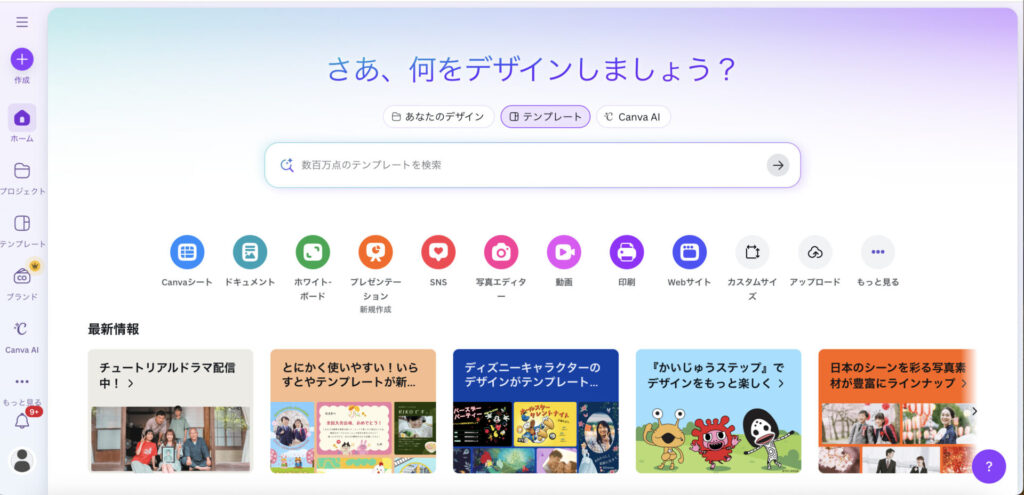
まずはCanvaの公式サイトにアクセスし、アカウントにログインします。
アカウントを持っていない場合は、メールアドレスやGoogleアカウントで無料登録します。 ログイン後は、ホーム画面または左のメニューバーの「作成」から任意のプロジェクトを立ち上げてください。サイズはカスタムも可能です。
Step2:テンプレートを選択
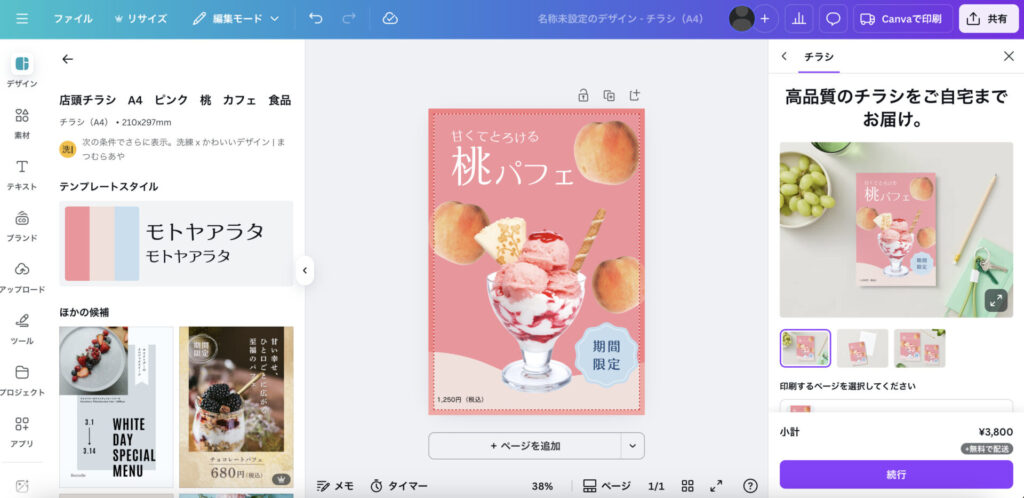
Canvaには数万点以上のチラシテンプレートが用意されており、業種や目的に合わせて選択できます。
デザインから「セール」「イベント」「飲食店」「美容室」など、キーワードで絞り込むと効率的です。 気に入ったテンプレートをクリックすると、編集画面が開き、すぐに作業を始められます。
テンプレートはあくまでベースなので、後から自由にカスタマイズOK。 デザインの方向性を決める土台として、まずは近いイメージのものを選びましょう。
Step3:マジック作文やマジック生成を活用
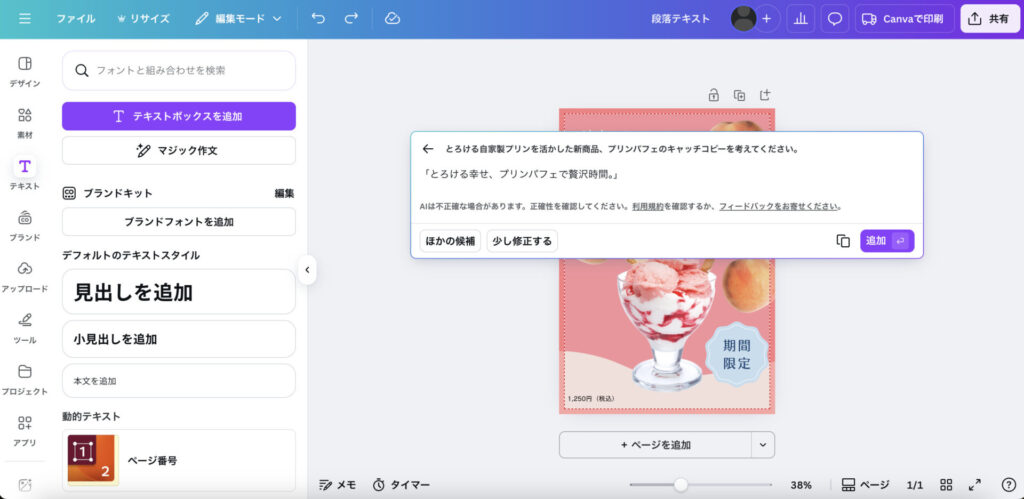
テンプレートを開いたら、AI機能を使って文章と画像を効率的に作成します。
メニューバーからテキストを選択し、「マジック作文」をクリックして指示を入力すると、AIが複数の文章案を提案してくれます。 画像を追加したい場合は、「マジック生成」を選び、「明るいカフェの内装」などのプロンプトを入力してください。
既存のテンプレート素材をそのまま使うのではなく、AI機能で自分のビジネスに合った内容にカスタマイズすることで、独自性のあるチラシが完成しますよ。
Step4:背景透過やマジック加工機能で加工
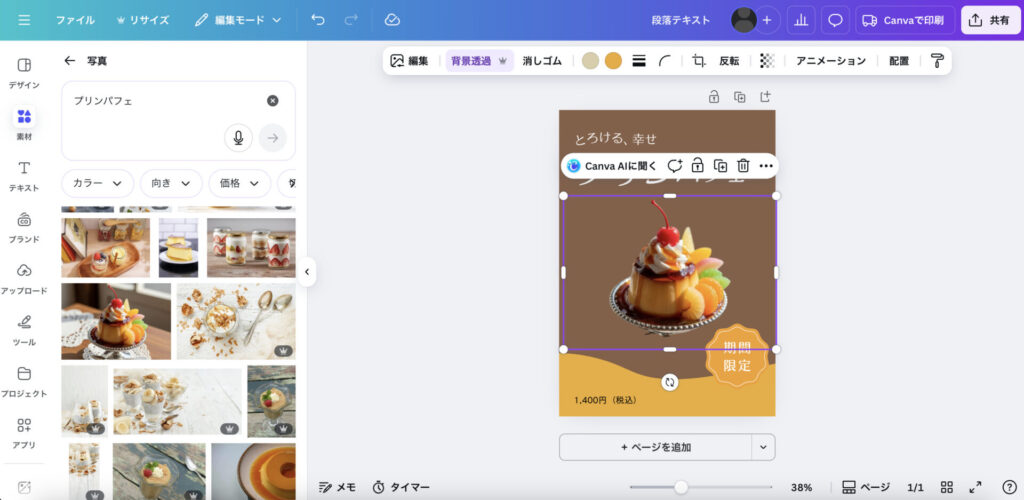
画像や写真を配置したら、背景透過やマジック加工で仕上げの調整(有料プランのみ)を行います。
商品写真などを追加した際、背景が邪魔になる場合は「背景透過」機能をクリックするだけで、被写体だけを切り抜けます。 また「マジック加工」を使えば、明るさや色味を一括調整でき、チラシ全体の雰囲気を統一できます。
Step5:レイアウト調整・ダウンロード
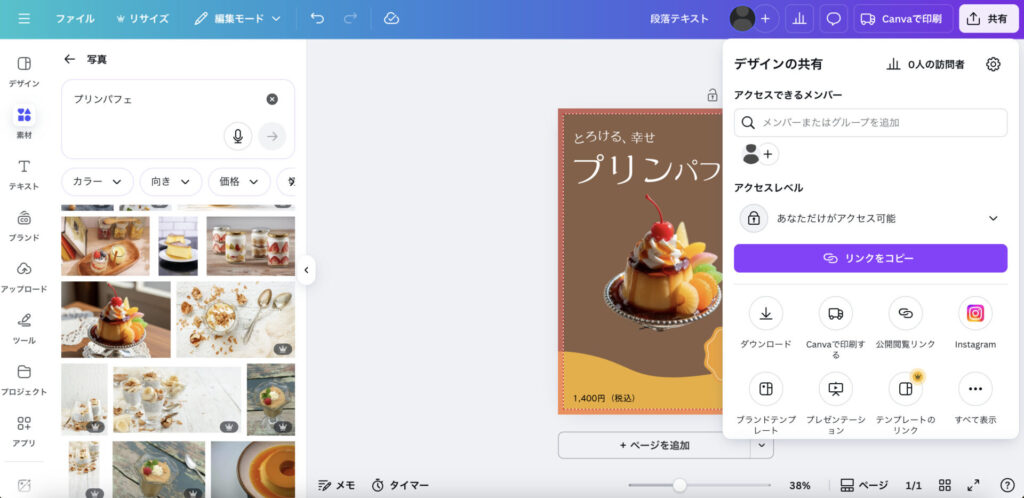
余白のバランスや文字の可読性を確認し、情報の優先順位が視覚的に伝わるようにレイアウトを整えます。完成したら、右上の「ダウンロード」ボタンをクリックし、用途に合わせてPDF・PNG・JPEGなどの形式を選択。
印刷する場合はPDF形式、SNSで使う場合はPNGやJPEG形式が適しています。
たった2時間のChatGPT完全入門無料セミナーで ChatGPTをフル活用するためのAIスキルを身につけられる!
今すぐ申し込めば、すぐに
ChatGPTをマスターするための
超有料級の12大特典も無料!
応用:Sketch To Lifeの使い方
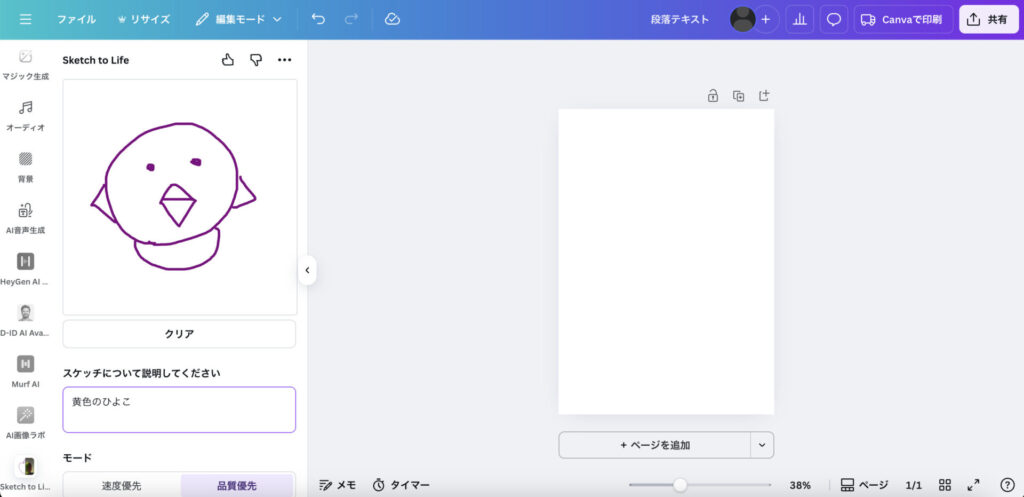
Sketch To Lifeは、手書きのスケッチをAIがプロ品質の画像に変換する機能です。
左側のメニューから「アプリ」を選択し、検索バーに「Sketch To Life」と入力すると機能が表示されます。 起動後、手書きでイメージを作成し、「どんなスタイルの画像にしたいか」をテキストで指示します。
絵が得意な方はお店の外見やオリジナルキャラクターなども再現できますよ。
応用:リサイズのやり方
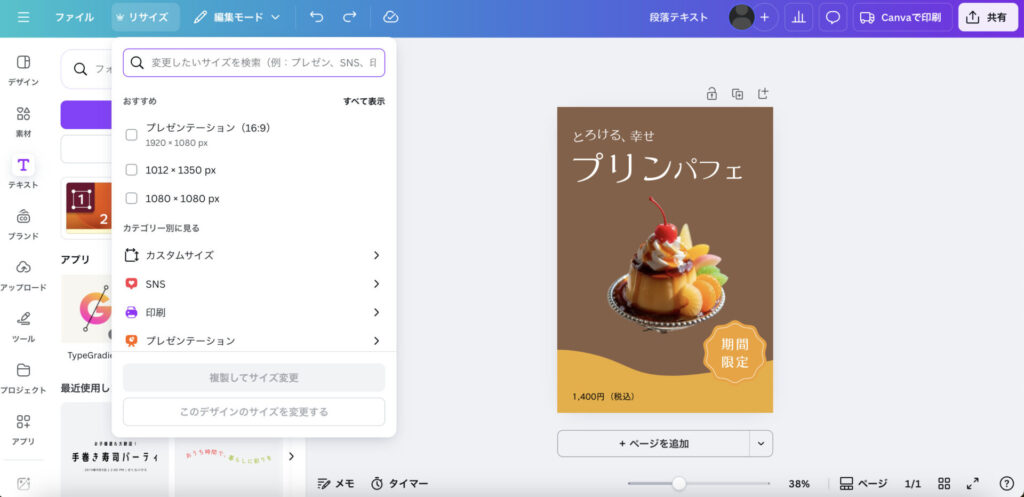
Canvaのリサイズ機能を使えば、チラシを別のサイズに一瞬で変換(有料プランのみ)できます。
編集画面の上部メニューから「リサイズ」をクリックするだけで、A4サイズで作ったチラシをInstagramの投稿サイズに変更したり、A5サイズに縮小したりすることが可能です。
リサイズ後も、AIが自動的にレイアウトを調整してくれるため、文字や画像が見切れる心配がありません。ただし、一部の複雑なレイアウトでは手動調整が必要な場合もあるため、リサイズ後は必ず全体を確認しましょう。
Canva AI機能の無料版と有料版の違い
CanvaのAI機能は無料版でも利用できますが、有料版ではより多くの機能が使用できます。
| 項目 | 無料プラン | 有料プラン |
|---|---|---|
| 月額料金 | 0円 | 1,180円 |
| AI機能の利用回数 | 制限あり | 無料版より拡張 |
| 素材 | 450万点以上 | 1億4,000万点以上 |
| テンプレート | 220万以上 | 500万以上 |
| マジック作文™ | 月50回 | 無制限 |
| マジック生成™ | 月50回 | 月500回 |
| 背景透過 | × | ◯ |
| マジック加工 | × | ◯ |
| リサイズ | × | ◯ |
無料版では、マジック作文やマジック生成の利用回数に月ごとの制限があり、一定回数を超えると有料版へのアップグレードが必要になります。背景透過機能も無料版では利用できず、Canva Pro以上のプランが必須です。
有料版では、すべてのAI機能が無制限で利用でき、プレミアム素材や高度なテンプレートも使い放題になります。まずは無料版で基本機能を試し、頻繁にチラシを作成する場合や本格的なビジネス利用を考えている場合は、有料版へのアップグレードを検討すると良いです。
まとめ
今回はCanvaのAI機能を活用してチラシを作成する方法を紹介しました。ポイントは以下の通りです。
- CanvaのAI機能を活用すれば、デザイン未経験者でも短時間でプロ品質のチラシが作成できる
- 活用できるツールは文章を自動生成するマジック作文、オリジナル画像を作れるマジック生成、背景透過などの編集機能、手書きのスケッチから編集するSketch To Lifeなどさまざまある
- 無料版でも利用できるが、有料版ではより多くの機能が活用できたり、制限の緩和されたりというメリットも
この記事を参考に、ぜひ楽しんでチラシを作成してみてくださいね!
romptn ai厳選のおすすめ無料AIセミナーでは、AIの勉強法に不安を感じている方に向けた内容でオンラインセミナーを開催しています。
AIを使った副業の始め方や、収入を得るまでのロードマップについて解説しているほか、受講者の方には、ここでしか手に入らないおすすめのプロンプト集などの特典もプレゼント中です。
AIについて効率的に学ぶ方法や、業務での活用に関心がある方は、ぜひご参加ください。
\累計受講者10万人突破/